


在使用Windows 7时,防火墙是保护您计算机安全的重要工具,但有时候它可能会误将某些应用程序视为潜在的安全风险而阻止其正常连接互联网。谷歌浏览器作为广泛使用的网络浏览器之一,有时也可能受到Windows 7防火墙的拦截,导致无法正常访问网页或更新内容。本文将指导您如何在Windows 7中取消防火墙对谷歌浏览器的拦截,确保您能够畅通无阻地享受网络上的一切。
具体方法如下:
1、按下快捷键“Win + R”打开运行窗口,输入“firewall.cpl”命令后回车。
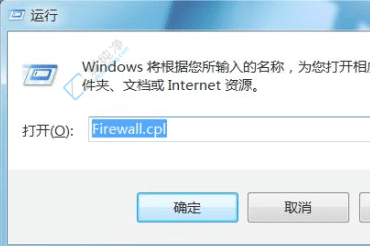
2、在新界面中,点击左侧的“允许程序或功能通过Windows防火墙”选项。
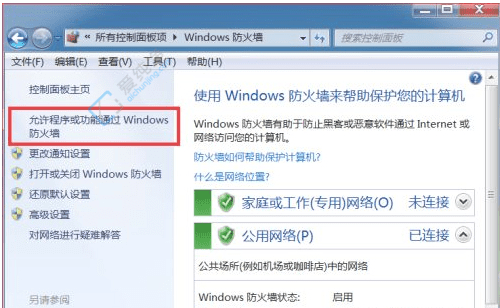
3、随后,点击“更改设置”按钮。
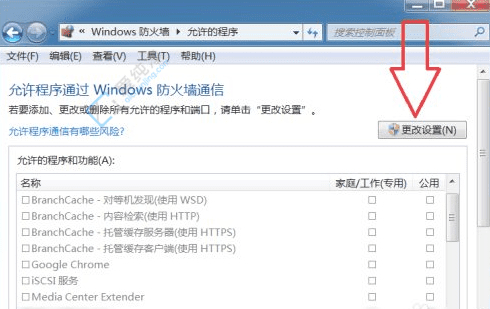
4、勾选列表中的“Google Chrome”后面的两个网络选项。
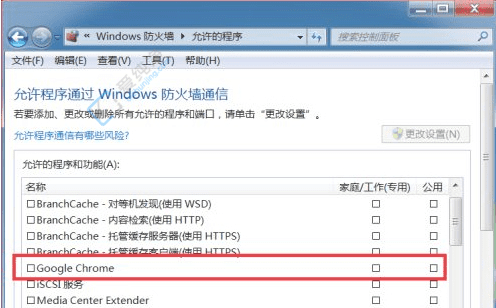
5、点击“确定”以保存设置。
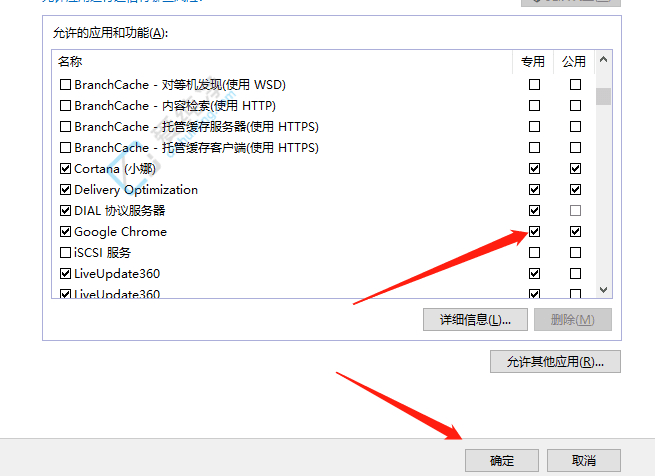
通过本文提供的方法,您现在应该能够轻松解除Windows 7防火墙对谷歌浏览器的拦截了。确保您的浏览器和其他应用程序能够顺利访问互联网是保持计算机使用体验高效的重要一步。
| 留言与评论(共有 条评论) |